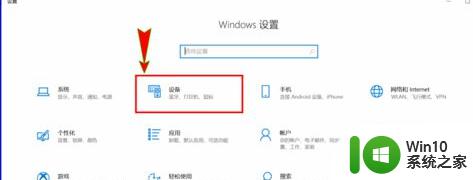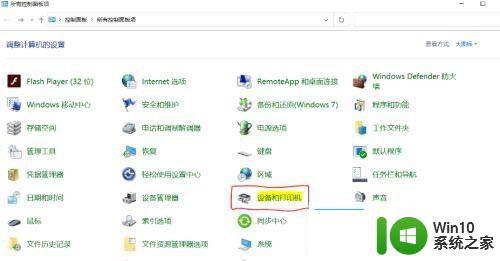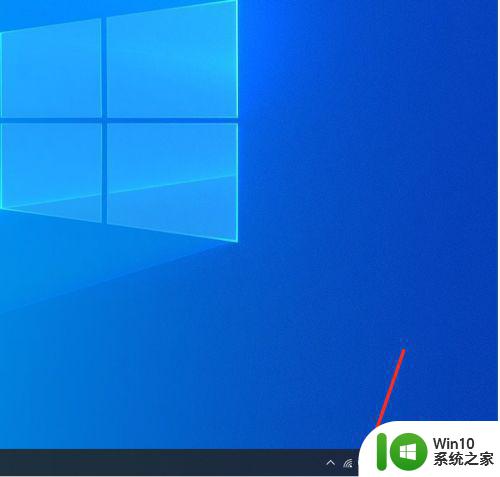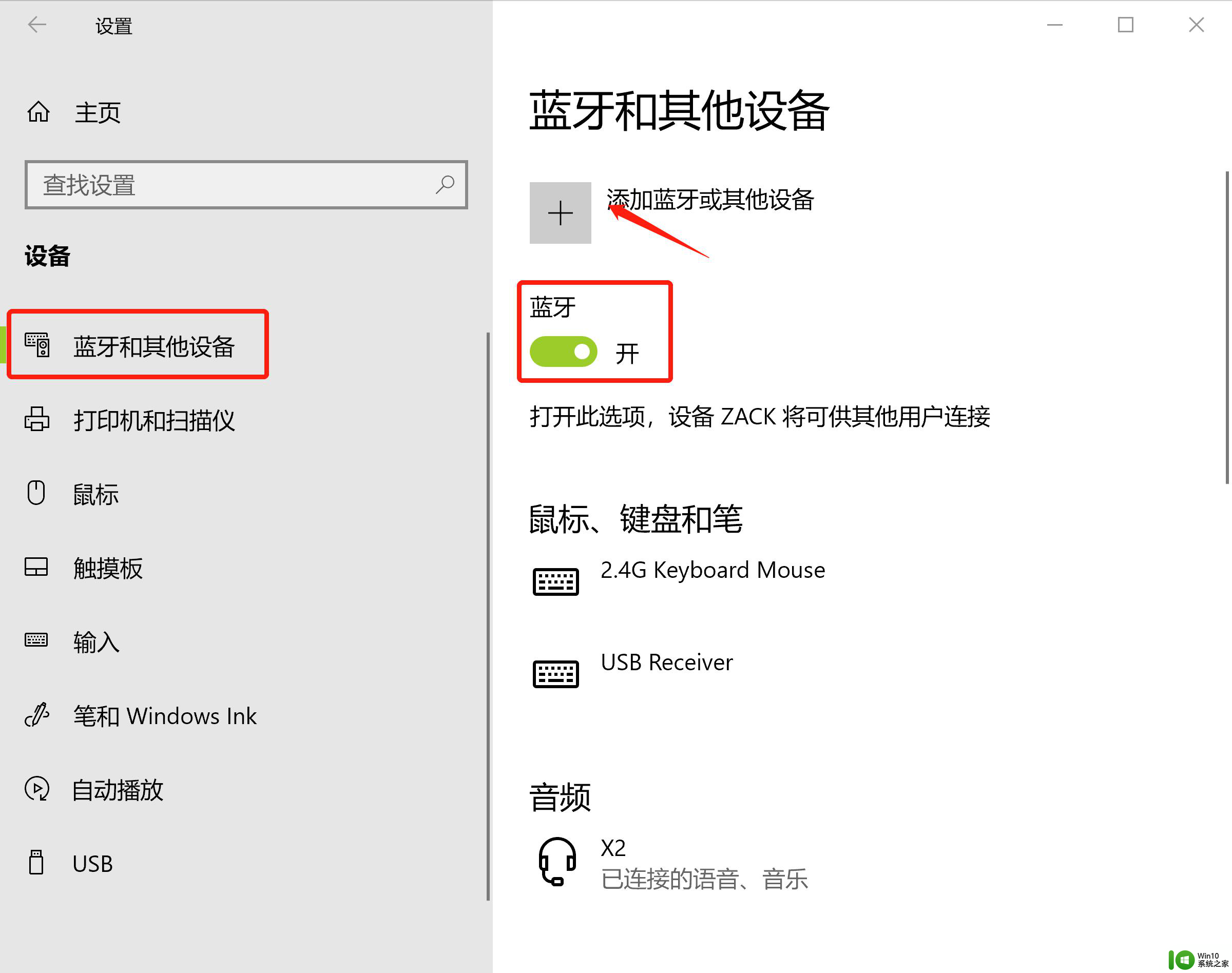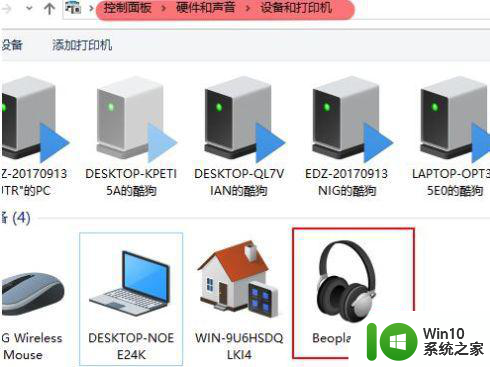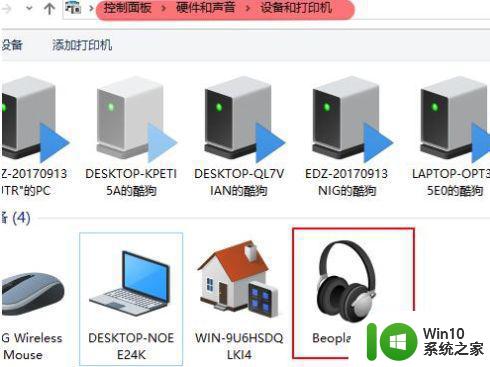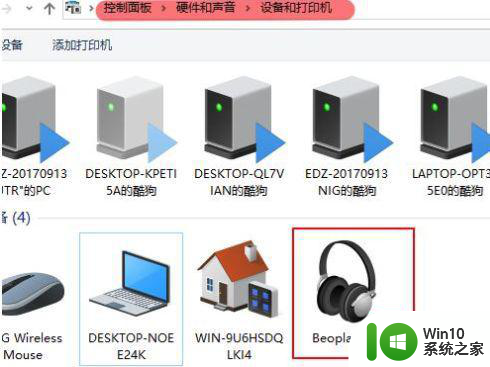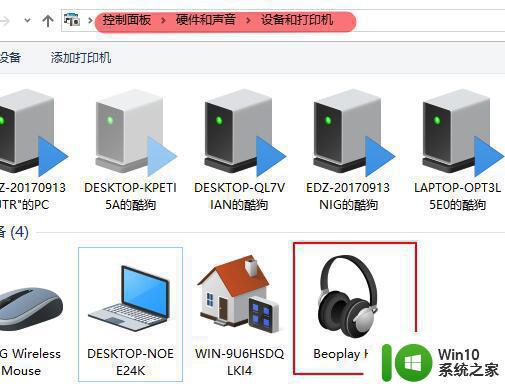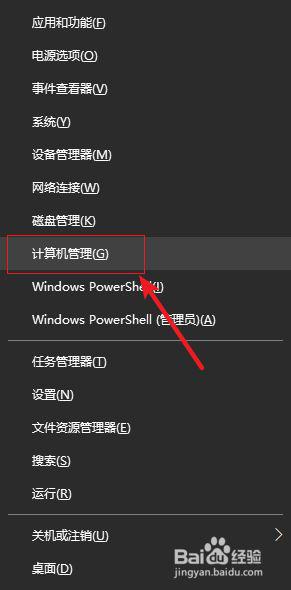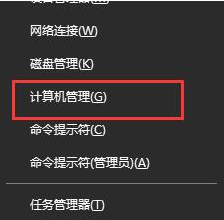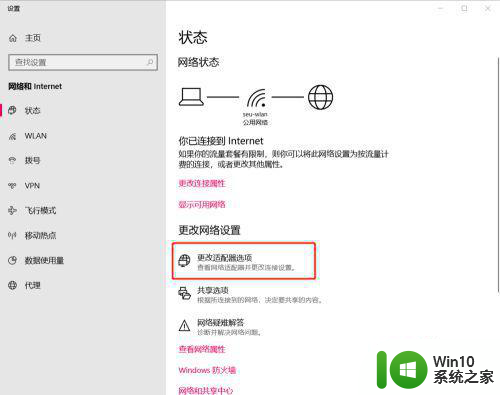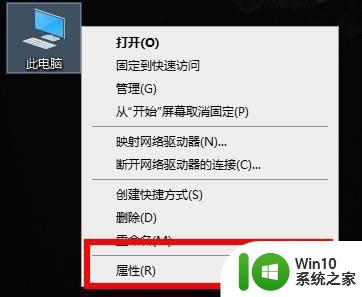win10连接蓝牙耳机后音质差的解决方法 win10连接蓝牙耳机后音质差的原因
更新时间:2023-11-25 14:41:12作者:jiang
win10连接蓝牙耳机后音质差的解决方法,在现代生活中,蓝牙耳机已经成为许多人日常使用的必备配件,当我们使用Win10连接蓝牙耳机时,可能会遇到音质差的问题,这无疑给我们的音乐享受和通话体验带来了困扰。为什么Win10连接蓝牙耳机后会出现音质差的情况呢?主要原因可以归结为两个方面:蓝牙耳机本身的音质限制和Win10系统设置的不完善。接下来我们将探讨解决这一问题的方法,让我们的音乐与通话更加畅快。
1、打开电脑,在控制面板中找到设备和打印机。
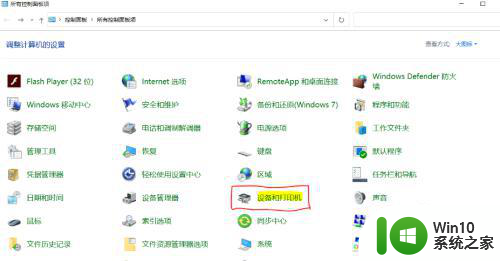
2、点击蓝牙耳机,在设备和打印机找到自己的蓝牙耳机后双击。
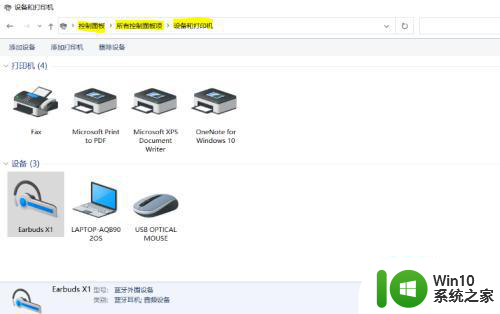
3、取消免提电话服务,选择服务选项卡后取消勾选免提电话服务。
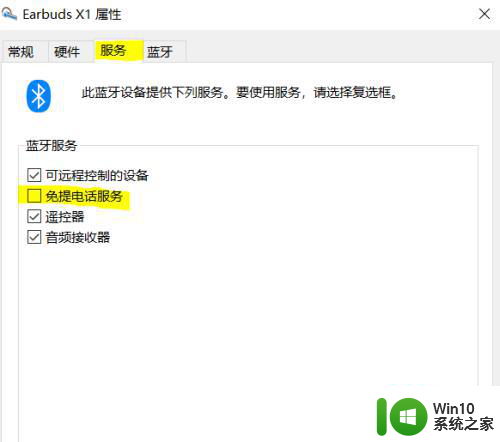
以上是解决Win10连接蓝牙耳机后音质差的方法,如果遇到这种情况,你可以按照以上操作进行解决,非常简单快速。